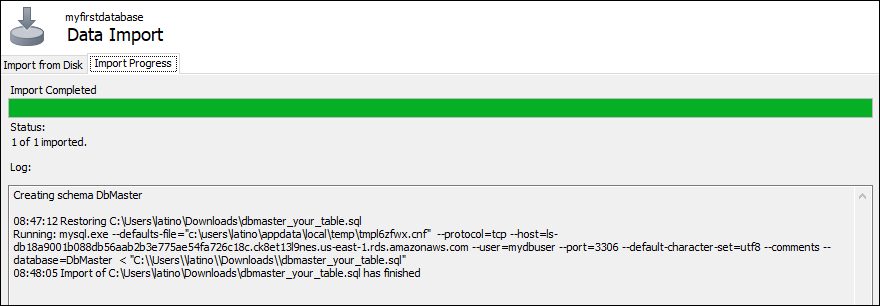Die vorliegende Übersetzung wurde maschinell erstellt. Im Falle eines Konflikts oder eines Widerspruchs zwischen dieser übersetzten Fassung und der englischen Fassung (einschließlich infolge von Verzögerungen bei der Übersetzung) ist die englische Fassung maßgeblich.
Importieren Sie SQL-Daten in Lightsail MySQL-Datenbanken
Sie können mit MySQL Workbench eine SQL-Datei (.SQL) in Ihre verwaltete MySQL-Datenbank in Amazon Lightsail importieren.
Anmerkung
Weitere Informationen wie Sie MySQL Workbench mit Ihrer Datenbank verbinden, finden Sie unter Herstellen einer Verbindung zu Ihrer MySQL-Datenbank.
So importieren Sie Daten in Ihre Datenbank
-
Öffnen Sie MySQL Workbench.
-
Wählen Sie in der Liste der MySQL-Verbindungen Ihre MySQL-verwaltete Datenbank aus.
-
Wählen Sie Data Import/Restore (Datenimport/Wiederherstellen) aus dem linken Navigationsmenü.
-
Wählen Sie im Bereich Datenimport Import from Self-Contained File (Importieren aus einer eigenständigen Datei) unter dem Abschnitt Import Options (Importoptionen) aus.
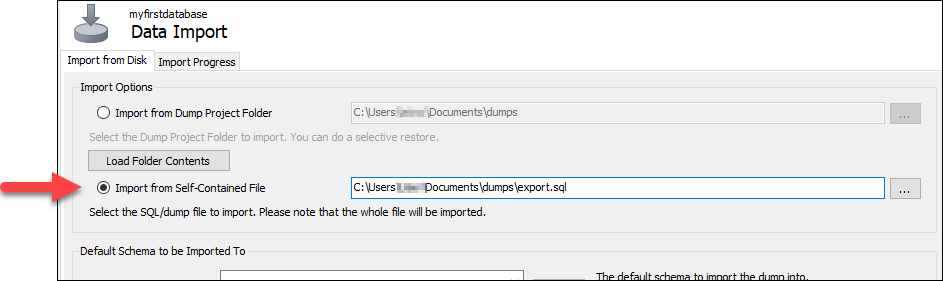
-
Klicken Sie auf die Ellipsenschaltfläche, um Ihr lokales Laufwerk nach der SQL-Datei zu durchsuchen, die Sie importieren möchten.
-
Wählen Sie die zu importierende SQL-Datei aus und dann Open (Öffnen).
-
Wählen Sie im Dropdown-Menü Default Target Schema (Standard-Zielschema) aus und wählen Sie dann die bestehende Datenbank, um die Datei zu importieren. Sie können auch eine neue Datenbank erstellen, indem Sie New (Neu) auswählen.

-
Wählen Sie Start Import (Import starten), um den Import zu starten.
Der Import kann je nach Größe der SQL-Datei einige Minuten oder auch länger dauern. Nach Abschluss des Imports sollten Sie eine Meldung ähnlich der folgenden erhalten: